Win10系统夜灯模式打不开该怎么办?
时间:2019-01-08 16:43:07 作者: 点击:次
在win10创意者更新操作系统中在设置界面中加入一个新功能,叫做【夜灯模式】。该模式有什么用呢?大晚上和台灯一样照亮四方?对于高强度电脑工作者比如小编,眼疲劳是常伴吾身的一个痛苦,在长时间对着电脑工作得不到休息,就会出现视觉疲劳,眼酸、眼干涩是经常的事。在Win10系统中微软推出的该模式的主要功能就是护眼,能过经过夜灯功能来调节电脑屏幕的亮度,从而达到护眼的效果,小编在使用后觉得效果还是不错的!但最近使用Win10创意者的用户称无法开启夜灯模式,再通过网上的教程将显卡驱动重装后问题依旧,没有得到解决,该怎么办呢?在本文中小编给大家分享下win10 夜灯失效的解决方法!
步骤如下:
1、按下win+R组合键打开运行,在运行框中输入 regedit 点击确定打开注册表(或在小娜搜索框输入 regedit,点击第一个同样可打开注册表编辑器);
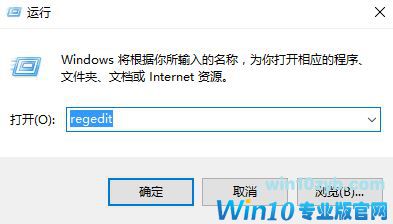
2、打开注册表后在左侧依次定位到:
HKEY_CURRENT_USER\Software\Microsoft\Windows\CurrentVersion\CloudStore;
HKEY_CURRENT_USER\Software\Microsoft\Windows\CurrentVersion\CloudStore;
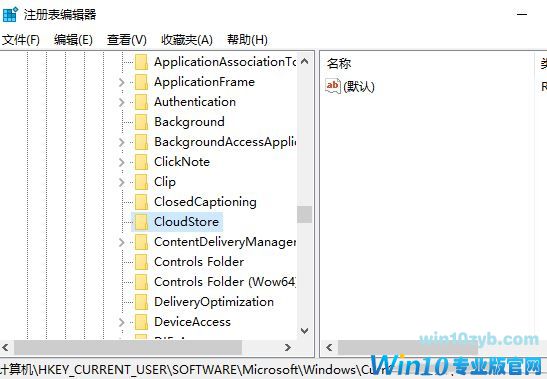
3、展开后接着展开:Store\Cache\DefaultAccount\$$windows.data.bluelightreduction.bluelightreductionstate\Current 位置;
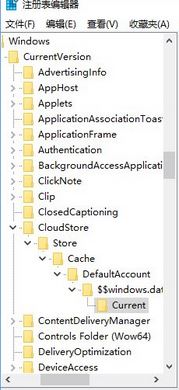
4、在右侧我们找到 Data的键值;
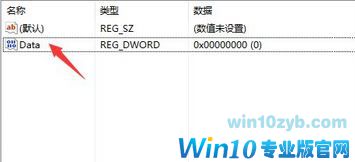
5、在Data值上单击右键,选择【修改二进制数据】,如图:
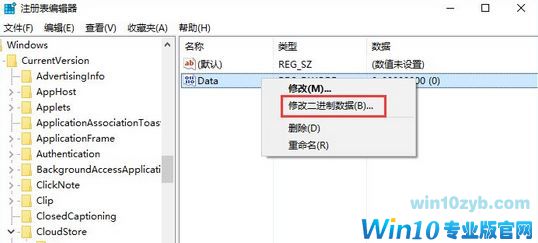
6、然后在数据数值框中输入:
02,00,00,00,54,83,08,4a,03,ba,d2,01,00,00,00,00,43,42,01,00,10,00,
d0,0a,02,c6,14,b8,8e,9d,d0,b4,c0,ae,e9,01,00
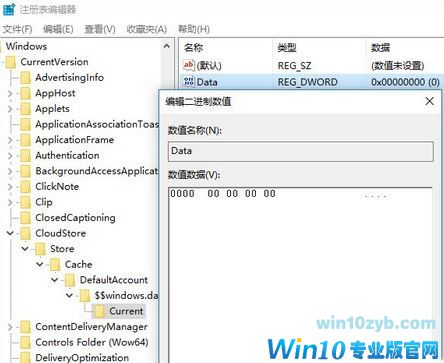
7、完成输入后点击确定然后重启一次计算机即可修复夜灯模式无法开启的问题了。
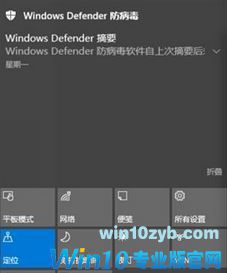
如果你的系统是win10创意者的版本,可从“开始” 按钮,“设置” >“显示”。 打开“夜灯”,或选择“夜灯设置”来自行设置夜灯,对于长时间电脑工作者来说有着很好的功效!
win10技巧 - 推荐
Win10专业版下载排行
 【Win10 纯净版】秋叶系统64位下载 v2025
【Win10 纯净版】秋叶系统64位下载 v2025
 【Win10 装机版】秋叶系统32位下载 v2025
【Win10 装机版】秋叶系统32位下载 v2025
 【Win10 装机版】秋叶系统64位下载 v2025
【Win10 装机版】秋叶系统64位下载 v2025
 深度技术 Windows10 32位 专业版 V2025.1
深度技术 Windows10 32位 专业版 V2025.1
 深度技术 Windows10 22H2 64位 专业版 V2
深度技术 Windows10 22H2 64位 专业版 V2
 系统之家 Win10 32位专业版(免激活)v2025.1
系统之家 Win10 32位专业版(免激活)v2025.1
 系统之家 Win10 64位专业版(免激活)v2025.1
系统之家 Win10 64位专业版(免激活)v2025.1
 番茄花园Windows 10 专业版32位下载 v202
番茄花园Windows 10 专业版32位下载 v202
 番茄花园Windows 10 专业版64位下载 v202
番茄花园Windows 10 专业版64位下载 v202
 萝卜家园 Windows10 32位 优化精简版 V20
萝卜家园 Windows10 32位 优化精简版 V20
Win10专业版最新系统下载
 雨林木风 Windows10 22H2 64位 V2025.12(
雨林木风 Windows10 22H2 64位 V2025.12(
 雨林木风 Windows10 32位 官方专业版 V20
雨林木风 Windows10 32位 官方专业版 V20
 萝卜家园 Windows10 64位 优化精简版 V20
萝卜家园 Windows10 64位 优化精简版 V20
 萝卜家园 Windows10 32位 优化精简版 V20
萝卜家园 Windows10 32位 优化精简版 V20
 番茄花园Windows 10 专业版64位下载 v202
番茄花园Windows 10 专业版64位下载 v202
 番茄花园Windows 10 专业版32位下载 v202
番茄花园Windows 10 专业版32位下载 v202
 系统之家 Win10 64位专业版(免激活)v2025.1
系统之家 Win10 64位专业版(免激活)v2025.1
 系统之家 Win10 32位专业版(免激活)v2025.1
系统之家 Win10 32位专业版(免激活)v2025.1
 深度技术 Windows10 22H2 64位 专业版 V2
深度技术 Windows10 22H2 64位 专业版 V2
 深度技术 Windows10 32位 专业版 V2025.1
深度技术 Windows10 32位 专业版 V2025.1
Win10专业版官网,国内顶级win10专业版官方网站。
Copyright (C) Win10zyb.com, All Rights Reserved.
win10专业版官网 版权所有 cd456@qq.com 备案号:沪ICP备16006037号-1
Copyright (C) Win10zyb.com, All Rights Reserved.
win10专业版官网 版权所有 cd456@qq.com 备案号:沪ICP备16006037号-1








